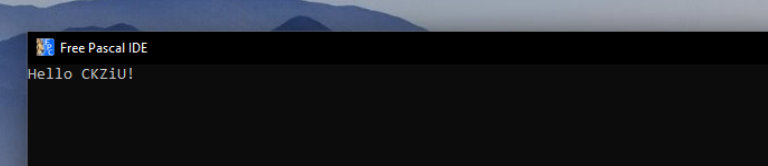środa,
Pascal: Hello CKZiU
Napisanie pierwszego programu w języku Pascal nie jest trudnym zadaniem. Na początku należy zapewnić sobie odpowiednie środowisko w postaci dostępnego nieodpłatnie kompilatora języka Pascal o nazwie Free Pascal (FPC). Narzędzie wspiera m.in. systemy Windows, Linux i macOS. Można je pobrać ze strony internetowej producenta. W sekcji „Download” należy wybrać właściwa dla swojego systemu wersję, prawdopodobnie większość czytelników zainteresuje architektura AMD64/Intel 64/x86_64. Instalacja środowiska przebiega w typowy sposób, początkujący użytkownik nie powinien zmieniać domyślnych opcji.
Instalator FPC dostarczany jest razem ze zintegrowanym środowiskiem programistycznym (IDE, integrated development environment). Po domyślnej instalacji skrót do programu znajduje się na pulpicie, po uruchomieniu aplikacji w jej oknie możesz wprowadzić kod programu. Program można obsługiwać myszą, jednak programiści przyzwyczajeni są do skrótów klawiszowych. Podświetlone na czerwono litery w menu edytora stanowią podpowiedź, odpowiednią opcję można aktywować z pomocą skrótu Alt+litera, czyli np. dla „File” jest to Alt+f. Po napisaniu programu możesz go uruchomić z pomocą skrótu Ctrl+F9 lub wybierając w menu pozycję „Run” → „Run”.
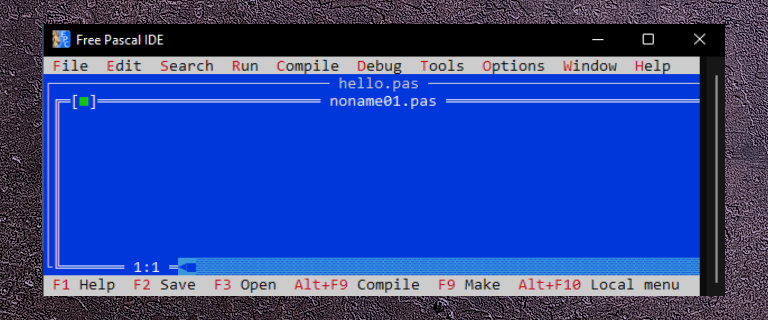
Jednym z celów powstania języka Pascal było stosowanie go w edukacji, dlatego napisany w nim kod prostego programu powinien być zrozumiały dla osoby w minimalnym stopniu znającej język angielski. Każdy program w Pascalu rozpoczyna się słowem kluczowym begin i kończy słowem kluczowym end z kropką na końcu. Instrukcja write, jak łatwo się domyślić, służy do wypisywania danych na ekranie, np. tekstu. Aby odróżnić tekst (łańcuch znaków) od identyfikatorów, jest on umieszczany w apostrofach. W przypadku nawet pozornie niewielkiego błędu np. braku kropki po słowie kluczowym end, program się nie uruchomi, dlatego trzeba być stosunkowo dokładnym. Zastosowane w kodzie wcięcia tekstu służą do zapewnienia jego czytelności.
Program jest prawidłowy, jednak po jego uruchomieniu nie widać efektu działania, ponieważ następuje powrót do edytora, Aby usunąć tę niedogodność, do kodu należy dodać jeszcze kilka elementów.
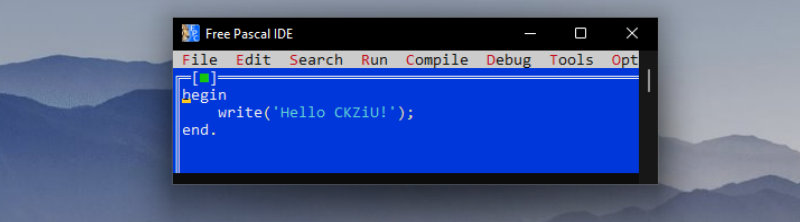
Dobrym zwyczajem jest umieszczanie w programie nagłówka informacyjnego z jego nazwą w formie zapisu „program nazwa”, np. program hello. Nazwa nie może zawierać m.in. znaku spacji, zastępuje się go podkreśleniem. W przypadku kilkukrotnego wykonywania programu w środowisku tekstowym widoczne będą wypisane wcześniej dane. Można to zmienić, po dołączeniu modułu o nazwie crt (uses crt) dostępna staje się instrukcja clrscr, która służy do „czyszczenia ekranu”. Odmianą instrukcji write jest writeln, po jej wykonaniu kursor automatycznie przechodzi do nowego wiersza. Po napotkaniu instrukcji readln program będzie oczekiwał na wprowadzenie danych zatwierdzonych klawiszem Enter, upraszczając to stwierdzenie, można powiedzieć, że działanie programu zakończy się po naciśnięciu klawisza Enter.
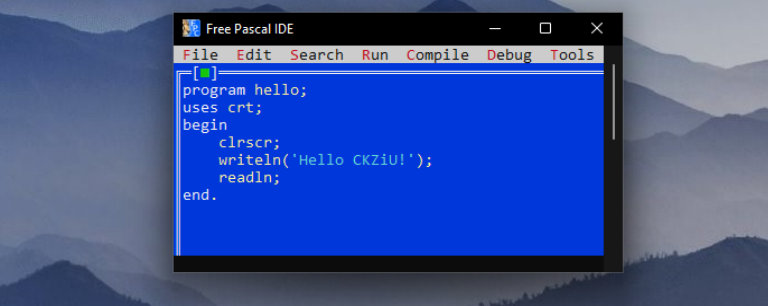
Efekt działania przykładowego programu widoczny jest na poniższym zrzucie ekranu.